Configurar formularios de solicitudes para Primo VE
Para entornos de Alma-Summon, consulte Configurar formularios de solicitudes para Alma-Summon.
Introducción
Alma permite a los usuarios rellenar diversos formularios de solicitud para que puedan proporcionar información adicional, cuando soliciten un ejemplar a través de la página de Visualización Completa o Servicios en Primo VE. Los tipos de solicitud mostrados se basan en el tipo de inventario del registro y en las reglas de lógica de visualización. Para más información, consulte Configurar Regla Lógica de Visualización de la Interfaz de Descubrimiento para Primo VE.
En el siguiente ejemplo, el usuario puede colocar los siguientes tipos de solicitudes en el libro: Solicitud y Digitalización.
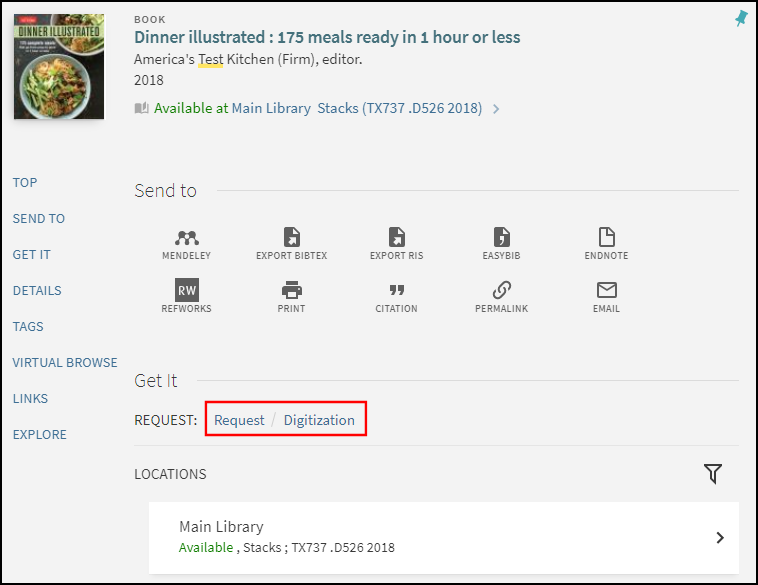
Seleccionar el enlace Solicitud y después el tipo de solicitud Reserva anticipada abre el Formulario de solicitud de reserva anticipada, que le permite verificar la disponibilidad del ejemplar en la fecha y la hora especificadas y enviar la solicitud, que se gestiona a través de la biblioteca.
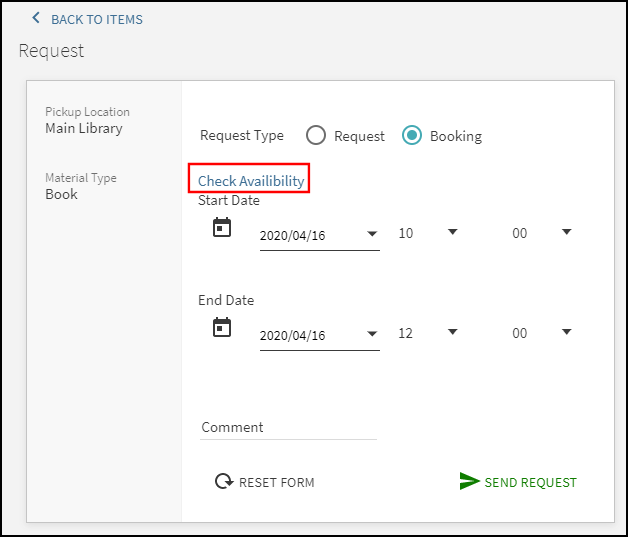
Además, Primo VE le permite crear enlaces en el Menú principal que abren los siguientes formularios de solicitud en blanco: Solicitud de recursos compartidos y de compra. Para obtener más información, consulte Configurar el Menú de Enlaces.
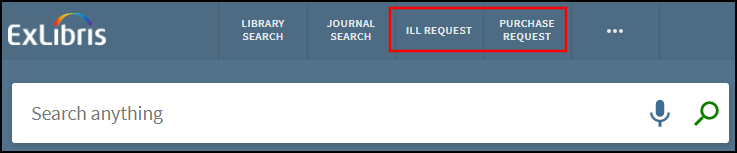
La tabla siguiente enumera las tablas de mapeo que le permiten personalizar los diferentes formularios de solicitud:
| Enlace en Alma | Formulario de solicitud |
|---|---|
| Solicitud de digitalización | Parámetros de digitalización opcional (ver Configurar un formulario de solicitud) – Esta tabla de mapeo define los campos opcionales que aparecen en las solicitudes de digitalización.
Las solicitudes desde Primo VE se gestionan en Alma. Para más información sobre flujos de trabajo y configuración de Alma, consulte Solicitudes en Alma. |
| Solicitud de reserva regular y reserva anticipada | Solicitar parámetros opcionales (reserva Regular y reserva anticipada) (ver Configurar un formulario de solicitud) – Esta tabla de mapeo define los campos opcionales que aparecen en las solicitudes de reservas regulares y anticipadas.
Las solicitudes desde Primo VE se gestionan en Alma. Para más información sobre flujos de trabajo y configuración de Alma, consulte Solicitudes en Alma. |
| Solicitud de compra | Parámetros opcionales de solicitud de compra (véase Configurar un formulario de solicitud) – Esta tabla de mapeo define los campos opcionales que aparecen en las solicitudes de compra.
Las solicitudes desde Primo VE se gestionan en Alma. Para más información sobre flujos de trabajo y configuración de Alma, consulte Solicitudes en Alma. |
| Solicitud de recursos compartidos | Personalización de formulario de recursos compartidos (véase Configurar el formulario de solicitud de recursos compartidos) – Esta página contiene las secciones siguientes, que le permiten configurar diferentes aspectos del formulario de solicitud de recursos compartidos:
La tabla de códigos Etiquetas de recursos compartidos (véase Configurar etiquetas de despliegue para Primo VE) le permite modificar las etiquetas que se muestran en el formulario de solicitud de recursos compartidos y en el cuadro de diálogo de Derechos de autor.
Las solicitudes desde Primo VE se gestionan en Alma. Para más información sobre flujos de trabajo y configuración de Alma, consulte Solicitudes en Alma. Para consorcios, las configuraciones en esta página no se pueden administrar y distribuir centralmente con la institución de la Zona de Red (NZ). |
Configurar Formularios de Solicitud de Recursos No Compartidos
-
Abra el formulario de solicitud que desea configurar:
-
Formulario de solicitud de digitalización - Menú de configuración > Descubrimiento > Configuración de GetIt > Solicitud de digitalización
La siguiente tabla muestra qué campos aparecen para solicitudes de digitalización:
Campo de solicitud de digitalización Relevante para calculateQueueButton Digitalización comentario Digitalización, Digitalización general, Digitalizar otro fascículo generalUseLabel – El campo Etiqueta de uso general le permite añadir una etiqueta de texto libre para el Formulario de solicitud de digitalización. Por defecto, esta etiqueta no está definida y no se mostrará a menos que se defina. Para configurar esta etiqueta, modifique la descripción y traducción para el código almaDigitization.generalUseLabel en la tabla de códigos Etiquetas de digitalización (Menú de configuración > Descubrimiento > Configuración de despliegue > Etiquetas).
Digitalización, Digitalización general, Digitalizar otro fascículo manualDescription Digitalización general, Digitalizar otro fascículo notNeededAfter Digitalización, Digitalización general, Digitalizar otro fascículo parcial Digitalización, Digitalización general, Digitalizar otro fascículo publicationDate Digitalización general, Digitalizar otro fascículo copyrightDeclaration Para mostrar este campo, también debe definir el contenido de la declaración de derechos de autor en Alma. Para más detalles, véase Configurar declaraciones de derechos de autor.
Digitalización, Digitalización general, Digitalizar otro fascículo Ejemplo:
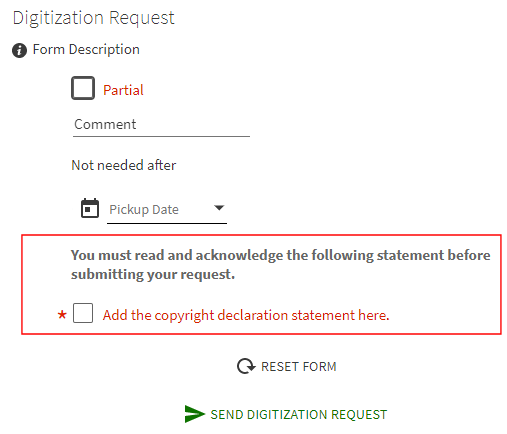
genericCheckBox – Véase Añadir un campo genérico a un formulario. Digitalización, Digitalización general, Digitalizar otro fascículo formDescription – Véase Añadir una descripción a un formulario. Digitalización, Digitalización general, Digitalizar otro fascículo Los siguientes campos aparecen solo después de que el usuario selecciona la casilla de verificación Parcial en el Formulario de solicitud de digitalización: chapterArticleAuthor Digitalización, Digitalización general, Digitalizar otro fascículo chapterArticleTitle Digitalización, Digitalización general, Digitalizar otro fascículo final de página Digitalización, Digitalización general, Digitalizar otro fascículo fullChapter Digitalización, Digitalización general, Digitalizar otro fascículo fascículo Digitalización general, Digitalizar otro fascículo parte Digitalización general, Digitalizar otro fascículo Página de inicio Digitalización, Digitalización general, Digitalizar otro fascículo Volumen Digitalización general, Digitalizar otro fascículo -
Formulario de solicitud de reserva regular y reserva anticipada - Menú de configuración > Descubrimiento > Configuración de GetIt > Solicitud de reserva regular y reserva anticipada
La siguiente tabla muestra los campos que aparecen para las solicitudes de reserva y reserva anticipada:
Campo de solicitud de reserva regular Relevante para comentario Reserva, Reserva general, Otro fascículo materialType Reserva notNeededAfter Reserva, Reserva general, Otro fascículo termsOfUse Reserva checkAvailability Reserva calculateQueueButton Reserva chapterArticleAuthor Reserva general, Otro fascículo chapterArticleTitle Reserva general, Otro fascículo Página de inicio Reserva general, Otro fascículo final de página Reserva general, Otro fascículo Volumen Reserva general, Otro fascículo fascículo Reserva general, Otro fascículo parte Reserva general, Otro fascículo publicationDate Reserva general, Otro fascículo manualDescription Reserva general, Otro fascículo genericCheckBox – Véase Añadir un campo genérico a un formulario. Reserva general, Otro fascículo formDescription – Véase Añadir una descripción a un formulario. Reserva, Reserva general, Otro fascículo addressLine1 - addressLine4
Reserva (uso futuro)
ciudad
Reserva (uso futuro)
estadoProvincia
Reserva (uso futuro)
códigoPostal
Reserva (uso futuro)
-
Formulario de solicitud de compra - Menú de configuración > Descubrimiento > Configuración de GetIt > Solicitud de compra
La siguiente tabla muestra qué campos aparecen para solicitudes de compra:
Campo Solicitud de compra Notas autor edición isbn issn lccNumber oclcNumber editor publication_year place_of_publication requesterNotes Volumen materialType purchaseRequestLibrary genericCheckBox Para más información, véase Añadir un campo genérico a un formulario. formDescription Para más información, véase Añadir una descripción a un formulario.
-
-
Seleccionar Personalizar para permitir que el formulario sea personalizado. Solo se necesita hacer esto la primera vez.
-
En la columna de Mostrar al público, seleccionar Sí (visible para los usuarios) o No (no visible para los usuarios) para cada campo.
-
En la columna de Por defecto, especificar un valor por defecto para el campo, en caso de ser necesario. Un campo en blanco indica que no hay valor por defecto para el campo. Para los campos de casillas de verificación, introduzca verdadero a fin de seleccionar ese campo por defecto.
Por ejemplo, si se desea seleccionar por defecto la casilla de verificación Parcial en el Formulario de solicitud de digitalización, establezca Por defecto en verdadero para el campo Parcial en la tabla. -
En la columna Obligatorio, seleccione esta casilla de verificación si el usuario debe introducir este campo en el formulario.
-
Seleccionar Guardar para guardar los cambios en la tabla de mapeo.
Configurar Formularios de Solicitud de Recursos Compartidos
-
En la página Formulario de solicitud de recursos compartidos (Menú de configuración > Descubrimiento > Configuración de GetiIt > Solicitud de recursos compartidos), seleccionar Personalizar para permitir que el formulario sea personalizado. Solo se necesita hacer esto la primera vez.
-
En la sección Campos de solicitud de recursos compartidos, seleccione los siguientes campos para cada uno de los campos de solicitud general:
-
Obligatorio: seleccione esta casilla de verificación si el usuario debe especificar este campo en el formulario de solicitud.
-
Visible: seleccione esta casilla de verificación si desea que este campo aparezca en el formulario.
-
-
En la sección Solicitud de libro, seleccione los siguientes campos para cada uno de los campos relacionados con el libro:
-
Obligatorio: seleccione esta casilla de verificación si el usuario debe especificar este campo en el formulario de solicitud.
-
Visible: seleccione esta casilla de verificación si desea que este campo aparezca en el formulario.
-
-
En la sección Solicitud de artículo, seleccione los siguientes campos para cada uno de los campos relacionados con el artículo:
-
Obligatorio: seleccione esta casilla de verificación si el usuario debe especificar este campo en el formulario de solicitud.
-
Visible: seleccione esta casilla de verificación si desea que este campo aparezca en el formulario.
-
-
En la sección Campos de entrega, seleccione los siguientes campos para cada uno de los campos relacionados con la entrega:
-
Obligatorio: seleccione esta casilla de verificación si el usuario debe especificar este campo en el formulario de solicitud.
-
Visible: seleccione esta casilla de verificación si desea que este campo aparezca en el formulario.
-
Por defecto: especifique un valor por defecto para el campo si es necesario. Un campo en blanco indica que no hay valor por defecto para el campo. Tenga en cuenta que este campo no se aplica a todos los campos.
-
-
Seleccionar Guardar para guardar los cambios en la tabla de mapeo.
Solicitudes de capítulos de libros en el formulario de solicitud de recursos compartidos
Por defecto, las solicitudes de rangos de página específicos y capítulos de libros requieren que los usuarios seleccionen la opción de servicios al usuario digitales para que el personal de la biblioteca sepa que no es una solicitud de todo el libro de la biblioteca prestataria. Si se habilita el campo Capítulo o páginas específicos y los usuarios seleccionan la casilla de verificación Solo necesito un capítulo o páginas específicos, la opción Digital se selecciona automáticamente en el campo Formato, y los campos Capítulo y Páginas son visibles para permitir a los usuarios especificar las páginas o el capítulo que necesitan para su digitalización.
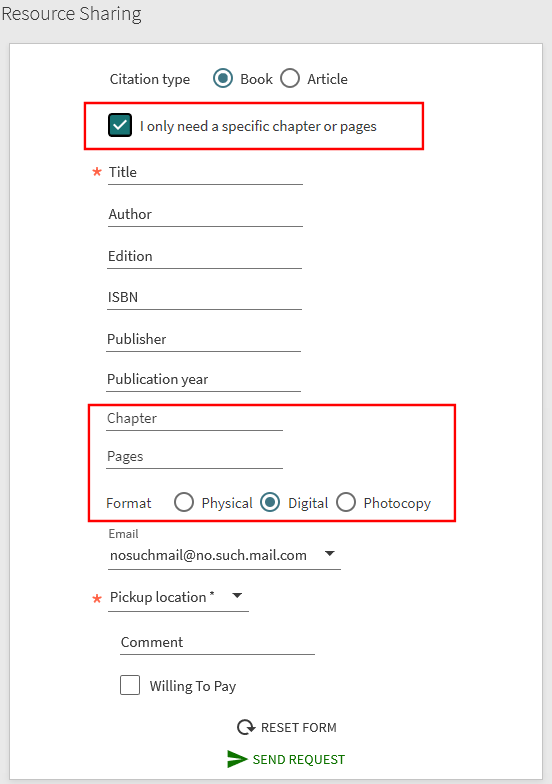
Cuando se selecciona esta opción, la opción Digital se selecciona automáticamente en el campo Formato y los campos Capítulo y Páginas se hacen visibles para permitir al usuario especificar las páginas o el capítulo necesarios para la digitalización.
Opciones de configuración
La siguiente tabla enumera las opciones de configuración asociadas a esta funcionalidad.
| Elemento | Descripción |
|---|---|
|
Página Formulario de solicitud de recursos compartidos (Menú de configuración > Descubrimiento > Configuración de GetIt > Solicitud de recursos compartidos) |
En la sección de los campos de Solicitud de recursos compartidos, el campo Capítulo o páginas específicas le permite activar/desactivar esta funcionalidad en el Formulario de solicitud de recursos compartidos. Si se desactiva, los usuarios tendrán que acordarse de seleccionar el formato Digital . Si decide utilizar esta funcionalidad, asegúrese de activar también los campos Capítulo y Páginas para fotocopiar en la sección Solicitud de libros de esta página. |
|
Tabla de códigos de Etiquetas de recursos compartidos (Menú de configuración > Descubrimiento > Configuración de despliegue > Etiquetas) |
Se ha añadido el siguiente código para admitir el nuevo campo en el Formulario de solicitud de recursos compartidos:
|
Añadir llenado automático para solicitudes de recursos compartidos en blanco
Cuando se solicitan artículos con un Formulario de solicitud de recursos compartidos en blanco, los usuarios pueden completar automáticamente los siguientes campos en función de un DOI o PMID específico. Título de artículo, Título de revista, Autor, Volumen, Fascículo, ISSN, Páginas, Página de inicio, Página final y Año de publicación.
Si esta funcionalidad está habilitada, el sistema mostrará un botón de Llenado automático junto a los campos DOI y PMID (en caso de ser visibles). Seleccionar un botón completa en forma automática los campos asociados al DOI o PMID. Si el usuario ya había introducido un campo, no se sobreescribe con la acción del llenado automático.
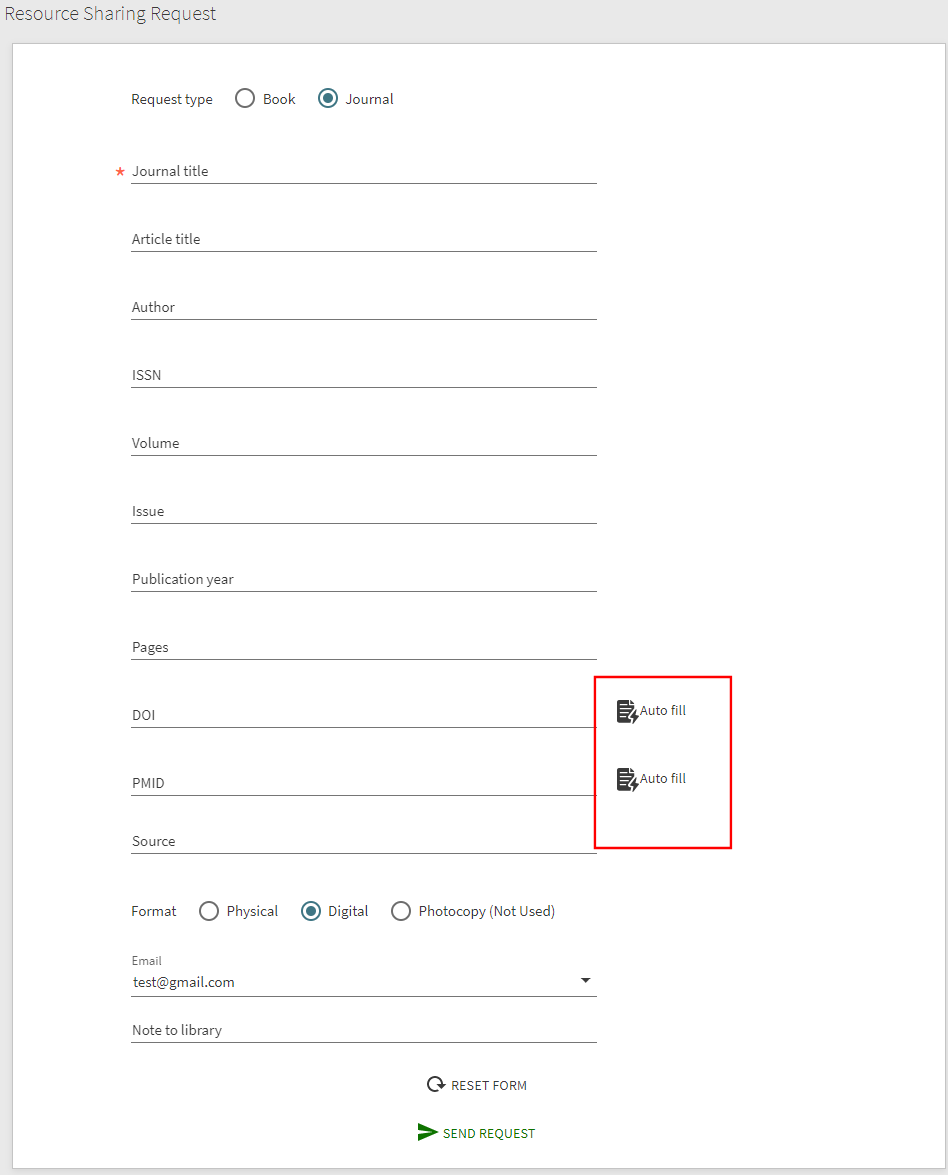
Esta funcionalidad requiere que el perfil de integración de Aumento se configure en Alma (véase Aumento del resolvedor de Alma). Además, se deben habilitar los siguientes pares de campos en la configuración de Descubrimiento para que los botones estén visibles en el formulario: DOI / Llenado automático de DOI y PMID / Llenado automático de PMID.
Configurar el Estado de disponiblidad en tiempo real en el Formulario de solicitud de recursos compartidos
Si se activa, el sistema realiza automáticamente una comprobación de disponibilidad en tiempo real de un ejemplar cuando los usuarios abren el Formulario de solicitud de recursos compartidos.
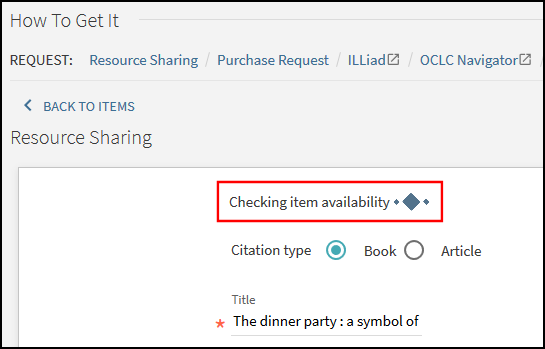
Tras la comprobación de disponibilidad, la indicación de disponibilidad aparece en la parte superior del Formulario de solicitud de recursos compartidos. Si los usuarios modifican algún campo del formulario, podrán seleccionar el botón Comprobar disponibilidad para comprobar si ha habido algún cambio en la disponibilidad del ejemplar.
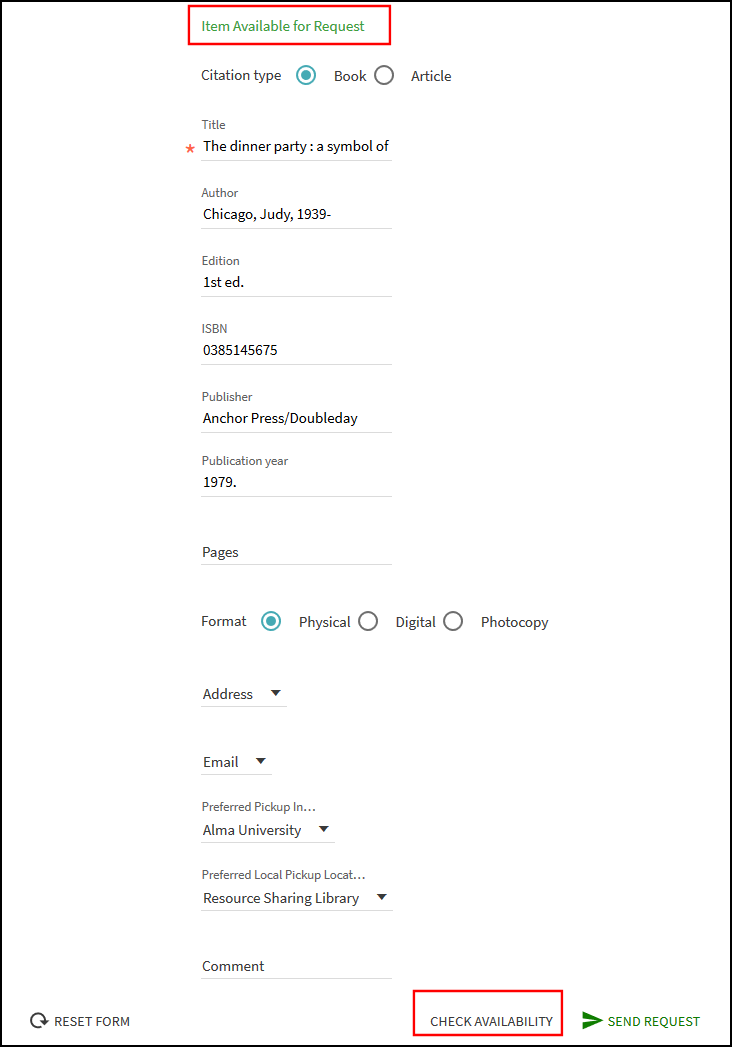
Detalles de configuración
Esta característica está habilitada por defecto. Consulte la tabla siguiente para activar esta función y personalizar las etiquetas asociadas.
| Página | Descripción |
|---|---|
|
Página de personalización del Formulario de recursos compartidos |
En la sección Solicitud de libros, actualice el campo Disponibilidad de ejemplar:
Para obtener más información, consulte las páginas siguientes: |
|
Tabla de códigos Etiquetas del servicio Get It (consulte Configurar las etiquetas de despliegue para Primo VE) |
Actualice las descripciones de los siguientes códigos si desea personalizar o traducir las etiquetas del Formulario de solicitud de recursos compartidos:
|
Agregar una descripción a un formulario
Cada uno de los formularios de solicitud le permite agregar un mensaje en la parte superior del formulario, que puede incluir el formato HTML. Si agrega el formato HTML, debe informar al sistema al añadir el prefijo del texto en la descripción del texto: {include_HTML}. Por ejemplo:
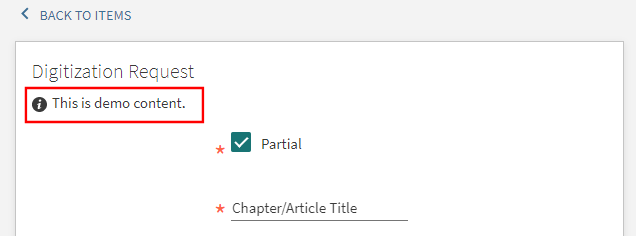
Actualmente, no se admite el formato de estilo en línea. Recomendamos añadir CSS a su paquete de personalización de vistas.
-
Dependiendo del tipo de formulario de solicitud, abra su tabla de códigos asociada y personalice su descripción.
Tabla de códigos Código Descripción por defecto Etiquetas de solicitud de compra (Menú de configuración > Descubrimiento > Configuración de despliegue > Etiquetas)
almaPurchaseRequest.formDescription
Descripción del formulario
Etiquetas de solicitud (Menú de configuración > Descubrimiento > Configuración de despliegue > Etiquetas)
Solicitud:
almaRequest.formDescriptionReserva anticipada:
almaBookingRequest.formDescriptionDescripción del formulario
Etiquetas de digitalización (Menú de configuración > Descubrimiento > Configuración de despliegue > Etiquetas)
almaDigitization.formDescription
Descripción del formulario
Etiquetas de recursos compartidos (Menú de configuración > Descubrimiento > Configuración de despliegue > Etiquetas)
almaResourceSharing.formDescription
Descripción del formulario
-
Abra la página de configuración del formulario de solicitud que desea modificar:
-
Formulario de solicitud: Menú de configuración > Descubrimiento > Configuración de GetIt > Solicitud de reserva regular y reserva anticipada
-
Formulario de solicitud de digitalización: Menú de configuración > Descubrimiento > Configuración de GetIt > Solicitud de digitalización
-
Formulario de solicitud de compra: Menú de configuración > Descubrimiento > Configuración de GetIt > Solicitud de compra
-
Formulario de solicitud de recursos compartidos: Menú de configuración > Descubrimiento > Configuración de GetIt > Solicitud de recursos compartidos
-
-
Haga visible el campo Descripción del formulario a los usuarios e indique si es obligatorio.
-
Guarde los cambios en el formulario.
Agregar un campo genérico a un formulario
En cada formulario de solicitud, puede añadir una casilla de verificación genérica que le permita reunir información adicional del usuario para pasar a la biblioteca.
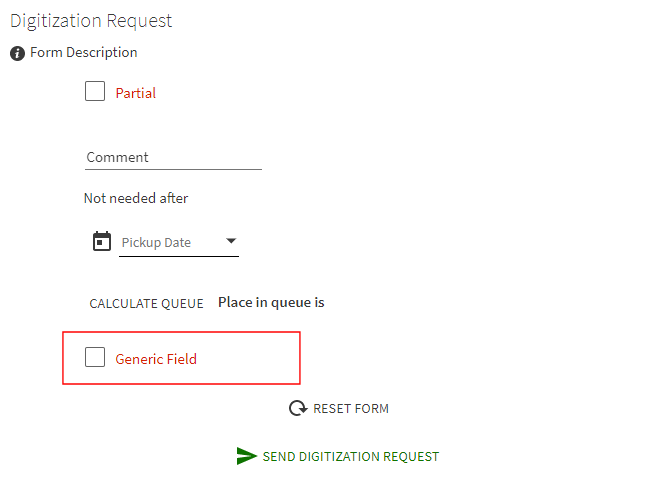
Esta información se devuelve en el campo Comentario de Alma con el siguiente formato:
-
Si el campo Comentario de Alma ya contiene texto, se añade la información de este campo.
-
Para el Formulario de solicitud de compra, esta información se devuelve en el campo Nota del solicitante de Alma.
-
Dependiendo del tipo de formulario de solicitud, abra su tabla de códigos asociada y personalice la descripción del código genericCheckBox.
Tabla de códigos Código Descripción por defecto Etiquetas de solicitud de compra (Menú de configuración > Descubrimiento > Configuración de despliegue > Etiquetas)
almaPurchaseRequest.genericCheckBox
Campo genérico
Etiquetas de solicitud (Menú de configuración > Descubrimiento > Configuración de despliegue > Etiquetas)
almaRequest.genericCheckBox
Campo genérico
Etiquetas de digitalización (Menú de configuración > Descubrimiento > Configuración de despliegue > Etiquetas)
almaDigitization.genericCheckBox
Campo genérico
Etiquetas de recursos compartidos (Menú de configuración > Descubrimiento > Configuración de despliegue > Etiquetas)
almaResourceSharing.genericCheckBox
Campo genérico
-
Abra la página de configuración del formulario de solicitud que desee modificar:
-
Formulario de solicitud: Menú de configuración > Descubrimiento > Configuración de GetIt > Solicitud de reserva regular y reserva anticipada
-
Formulario de solicitud de digitalización: Menú de configuración > Descubrimiento > Configuración de GetIt > Solicitud de digitalización
-
Formulario de solicitud de compra: Menú de configuración > Descubrimiento > Configuración de GetIt > Solicitud de compra
-
Formulario de solicitud de recursos compartidos: Menú de configuración > Descubrimiento > Configuración de GetIt > Solicitud de recursos compartidos
-
-
Haga visible el campo genericCheckBox a los usuarios.
-
Guarde los cambios al formulario.
Añadir una declaración de derechos de autor a un formulario
Por defecto, la declaración de derechos de autor se abre en una página aparte después de enviar una solicitud de recursos compartidos o de digitalización. Cuando se configura esta opción, la declaración de derechos de autor aparece en el formulario y requiere que el usuario seleccione la casilla de verificación antes de enviar la solicitud.
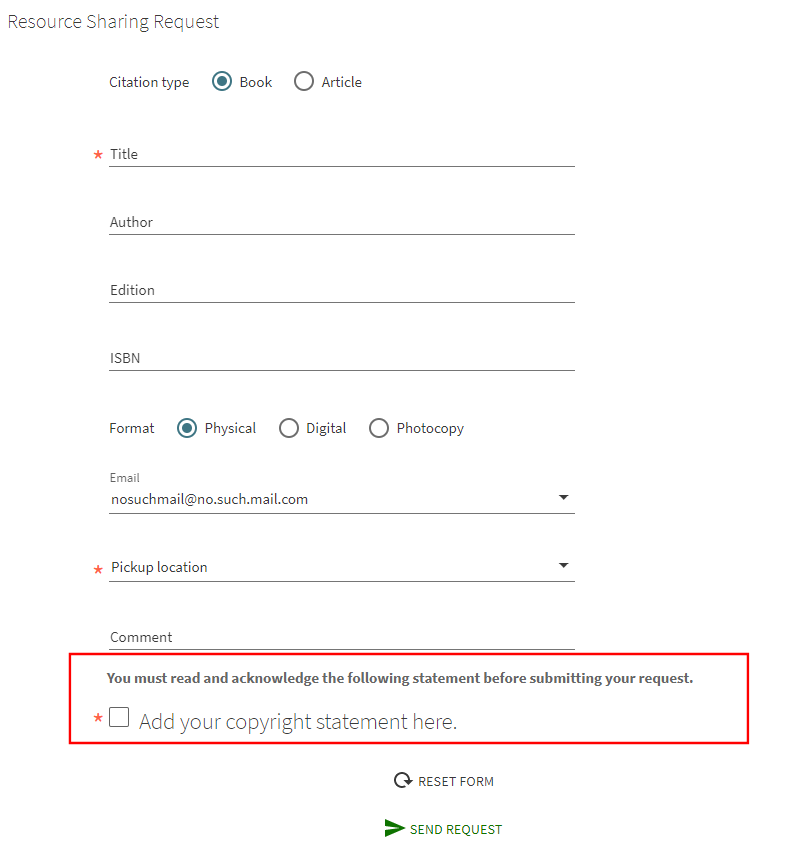
Opciones de configuración
La siguiente tabla enumera las opciones de configuración asociadas a esta funcionalidad.
| Elemento | Descripción |
|---|---|
|
Página Ficheros de configuración de derechos de autor (Menú de configuración > Servicios al usuario > Gestión de derechos de autor > Declaración de derechos de autor) |
Para mostrar la declaración de derechos de autor en los formularios de solicitud asociados, debe configurar los siguientes ficheros de configuración:
|
|
Página Personalización del formulario de solicitud de recursos compartidos (Menú de configuración > Descubrimiento > Configuración de GetIt > Solicitud de recursos compartidos) |
Para mostrar el campo Derechos de autor y la declaración en el Formulario de solicitud de recursos compartidos, active el campo Derechos de autor. |
|
Tabla de mapeo de Parámetros opcionales de digitalización (Menú de configuración > Descubrimiento > Configuración de GetIt > Solicitud de recursos compartidos) |
Para mostrar el campo Derechos de autor y la declaración en el Formulario de solicitud de digitalización, active el campo Derechos de autor. |
|
Tabla de códigos de Etiquetas de digitalización (Menú de configuración > Descubrimiento > Configuración de despliegue > Etiquetas) |
La siguiente etiqueta define el título del campo de derechos de autor: almaDigitization.copyright.sub_title: Debe leer y aceptar la siguiente declaración antes de enviar su solicitud. |
|
Tabla de códigos de Etiquetas de recursos compartidos (Menú de configuración > Descubrimiento > Configuración de despliegue > Etiquetas) |
La siguiente etiqueta define el título del campo de derechos de autor: almaResourceSharing.copyright.sub_title: Debe leer y aceptar la siguiente declaración antes de enviar su solicitud. |
|
Tabla de códigos Etiquetas de mensajes de la pestaña Solicitud (Menú de configuración > Descubrimiento > Configuración de despliegue > Etiquetas) |
El siguiente código define el mensaje que aparece si no se selecciona la casilla de verificación antes de enviar la solicitud: nui.mandatory.copyright: Debe estar de acuerdo para continuar |
Formulario Establecer ubicaciones de entrega personales desde Solicitud de reserva
Cuando esta función está activada, los usuarios pueden seleccionar una ubicación de entrega personal (como el domicilio o el trabajo) y añadir o modificar sus detalles en el Formulario de solicitud. Tras realizar la solicitud, la información de la ubicación se actualiza en la cuenta del usuario.
En el siguiente ejemplo, el usuario seleccionó Dirección de trabajo, pero no se había añadido previamente a la cuenta del usuario.
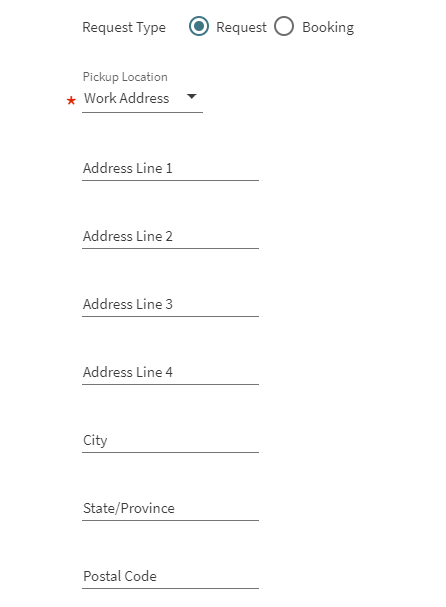
Para más detalles sobre la configuración de las solicitudes de entrega personales, véanse las siguientes páginas de Alma:
Esta funcionalidad está deshabilitada por defecto.
-
Abra la página del Formulario de solicitud de reserva regular y reserva anticipada (Menú de configuración > Descubrimiento > Configuración de GetIt > Solicitud de reserva regular y reserva anticipada).
-
En las filas siguientes, establezca la columna Mostrar al público en verdadero: addressLine1 - addressLine1 – addressLine4, ciudad, estadoProvincia, códigoPostal.
-
Seleccionar Guardar.
Opciones de configuración adicional
Consulte la siguiente tabla para obtener información sobre cómo configurar las etiquetas de despliegue asociadas para los tipos de formulario de solicitud y ubicación de entrega personal.
| Elemento | Descripción |
|---|---|
|
Tabla de códigos Etiquetas de solicitud (Configuración > Descubrimiento > Configuración de despliegue > Etiquetas) |
Los siguientes códigos le permiten personalizar y traducir las etiquetas de despliegue de los campos de dirección del Formulario de solicitud:
|
|
Tabla de códigos de Etiquetas de ViewIt (Configuración > Descubrimiento > Configuración de despliegue > Etiquetas) |
Los siguientes códigos le permiten personalizar y traducir las etiquetas de despliegue para los tipos de ubicación de entrega personal estándar en el Formulario de solicitud:
|
|
Tipos de dirección de entrega personal adicionales (Configuración > Servicios al usuario > Configuraciones de usuario > Tipos de dirección de entrega personal adicionales) |
Además de los tipos de ubicación de entrega personal estándar para direcciones de trabajo y domicilio, esta tabla le permite definir 10 tipos de ubicación de entrega personal adicionales a los que los usuarios pueden añadir o modificar información de dirección (como su dirección y ciudad). Puede personalizar y traducir los valores de despliegue de cada tipo actualizando las columnas Descripción y Traducción de cada uno de los siguientes códigos:
|

